Gilt für:
- Winshuttle Foundation
Migrieren von Winshuttle Central
Zurück zu
- Migrieren von Installationen
Migrationsthemen
- Migrieren von Server Daten
- Winshuttle Solution Migrationsleitfaden (Leitfaden für bewährte Methoden)
Verwandte Themen
Die folgenden Abschnitte beinhalten eine Übersicht und allgemeine Richtlinien für das Migrieren von Installationen und damit in Verbindung stehenden Winshuttle Server und Workflow Daten von einer Umgebung in eine andere.
Auf dieser Seite
- Bewährte Migrationsmethoden (Übersicht)
- Migrieren von Inhalten zu SharePoint-Websites oder -Farms
- Migrieren von Winshuttle Central 10.6 zu Winshuttle 10.6.1
- Migrationsfehlerbehebung
Übersicht über bewährte Migrationsmethoden
- Führen Sie eine Neuinstallation von Winshuttle Central in der neuen SharePoint-Umgebung aus.
- Aktivieren Sie die neue Lizenz.
- Erstellen Sie eine Sicherungskopie der Originalwebsite mit der Sicherungskopie-/Wiederherstellungsfunktion von Winshuttle Central (ALLE ELEMENTE sichern). Siehe Backup und Wiederherstellung von Winshuttle Central.
- Stellen Sie alle Elemente in der neu angelegten Winshuttle Central Website wieder her.
- Stellen Sie sicher, dass Ihre Desktop-Benutzer (Transaction usw.) die neue Winshuttle Central URL verwenden.
- Skripte validieren und testen
- Bei erfolgreicher Validierung der neuen Website deaktivieren Sie die Benutzerlizenzen für die alte Website.
- Senden Sie von Winshuttle Central Administratorberichte aus einen Bericht über die deaktivierten Benutzer an den Winshuttle Support unter support@winshuttle.com.
- Die alte Winshuttle Central Website entfernen
Migrieren von Inhalten zu SharePoint-Websites oder -Farms
Zurück zum Anfang
Die folgenden Schritte können zur Anwendung von Inhalten von Winshuttle Central auf separate SharePoint-Websites oder -Farms dienen.
HINWEIS: Für die Central Zielwebsite ist beim Migrieren auf eine neue Farm eine neue Lizenzreihe erforderlich. Sie können eine neue Lizenz, die der alten Umgebung entspricht, beim Winshuttle Support anfordern unter: support@winshuttle.com
Vor Durchführung der Wiederherstellung:
- Gehen Sie auf der Zielwebsite zu Central-Administration.
- Klicken Sie auf Central Workflow entfernen.
- Vergewissern Sie sich, dass alle Central Benutzer über die Rechte als Beteiligte auf der Zielwebsite verfügen.
- Stellen Sie die „Rollen“ und „Lizenzen“ auf der Zielwebsite wieder her.
- Stellen Sie die „Dokumente“ und sonstige verbleibende Komponenten auf der Zielwebsite wieder her.
- Testen Sie zum Abschluss der Migration alle genehmigten Produktionsskripte.
Hinweis: Falls Sie Winshuttle Transaction, Query oder individuelle Winshuttle Central Dokumentenbibliotheken haben, müssen Sie auch die Workflows aus den Inhaltstypen (Shuttlefiledoc, Metainfoshuttlefiledoc, datafiledoc, Queryfiledoc und metainfoqueryfiledoc) aus allen Winshuttle Central Dokumentenbibliotheken manuell entfernen.
Migrieren von Winshuttle Central 10.6 zu Winshuttle 10.6.1
Zurück zum Anfang
- Wenden Sie sich an den Winshuttle Support, um das Winshuttle Central Datenmigrationsprogramm anzufordern.
- Vergewissern Sie sich, dass Winshuttle Server 10.6.1 bereits in Ihrer Arbeitsumgebung installiert wurde.
Hinweis: Vergewissern Sie sich, dass Winshuttle Server und Central in Ihrer Arbeitsumgebung denselben Versionsstand haben.
Verfahren Sie dann folgendermaßen:
- Kopieren Sie den Ordner des Central Upgrade-Hilfsprogramms (je nach Ihrer Version von SharePoint) auf den Rechner, auf dem SharePoint installiert wurde.
Bei einer Farm-Konfiguration von SharePoint kopieren Sie den Ordner zum übergeordneten Web-FrontEnd-Server.
- Führen Sie das Central Upgrade-Hilfsprogramm als Administrator aus.
- Klicken Sie auf Jetzt upgraden.
- Klicken Sie auf OK.
- Führen Sie „IIS Reset“ auf allen FrontEnd-Servern aus.
- Öffnen Sie die Winshuttle Central Website.
- Gehen Sie zu Winshuttle Central Administration und klicken Sie auf Transaction-Dienstekonfiguration.
- Geben Sie im Feld „Winshuttle Server für Transaction URL“ die URL von Winshuttle Server 10.6.1. ein.
- Klicken Sie auf Verbindung testen. Der Test muss erfolgreich sein und die folgende Meldung erzeugen: „Der Verbindungstest war erfolgreich.“ Die Server-Version ist 10.6.1.
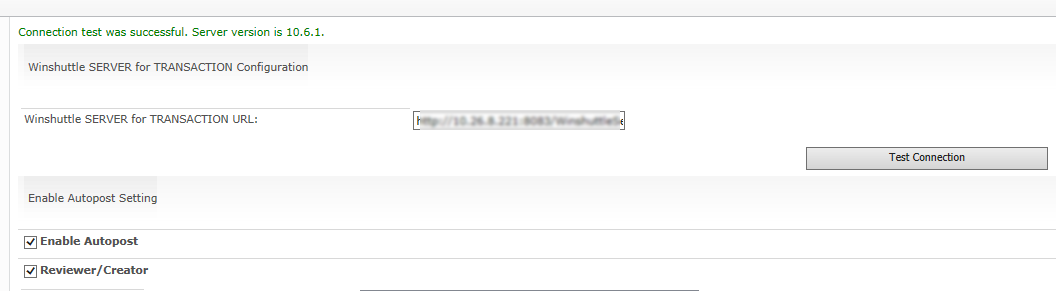
- Klicken Sie zum Abschluss auf Speichern/Aktualisieren.
Migrationsfehlerbehebung
Zurück zum Anfang
Nachfolgend werden mögliche Fehlermeldungen aufgeführt, die bei einer Migration oder in einer Umgebung mit gemischten Versionen auftreten können (zum Beispiel Winshuttle Server 10.6 und Winshuttle Central 10.6.1).
Problem
Das Anklicken von Verbindung testen führt zu folgender Fehlermeldung:
Die vorliegende Version 10.6.1 von Winshuttle Server ist nicht mit Version 10.6 von Winshuttle Central kompatibel.
Dies kommt vor, wenn die Winshuttle Server Runner 10.6.1 URL auf der Winshuttle Central 10.6 Website gespeichert werden soll.
Lösung
Der Administrator muss von Central Version 10.6 zur Version 10.6.1 migrieren. Winshuttle Central und Winshuttle Server müssen denselben Versionsstand haben.
Problem
Bei Winshuttle Transaction 10.6.1 Client führt die Veröffentlichung eines als Webdienst eingebetteten Transaction Skripts mit IF-Bedingung zu folgender Fehlermeldung:
„Skript kann nicht als Webdienst veröffentlicht werden. Um eine IF-Bedingung verwenden zu können, ist eine Winshuttle Server Version 10.6.1 oder höher erforderlich. Bitte wenden Sie sich an den Ersteller des Skripts.“
Lösung
Der Administrator muss zuerst Winshuttle Server auf 10.6.1 und dann Winshuttle Central auf Version 10.6.1 migrieren.
Problem
Wenn ein 10.6.1 Webdienst mit einer IF-Bedingung mit Winshuttle Designer oder Winshuttle Server 10.6 oder eine ältere Version verwendet wird, werden die Felder der IF-Bedingung als „false“ behandelt, ohne dass dem Benutzer dies mitgeteilt wird.
Lösung
Winshuttle Designer, Winshuttle Workflow Server und Winshuttle Server müssen auf 10.6.1 aktualisiert werden.